Google AdSense谷歌广告联盟之如何修改自适应广告代码?希望使用 google adsense 进一步发掘您网站的创收潜力?这些指南可帮助您快速上手,以便您尽早开始在自己的在线内容旁展示具有相关性和吸引力的广告并获得收入。只需选择最适合您的指南模块即可开始了解!
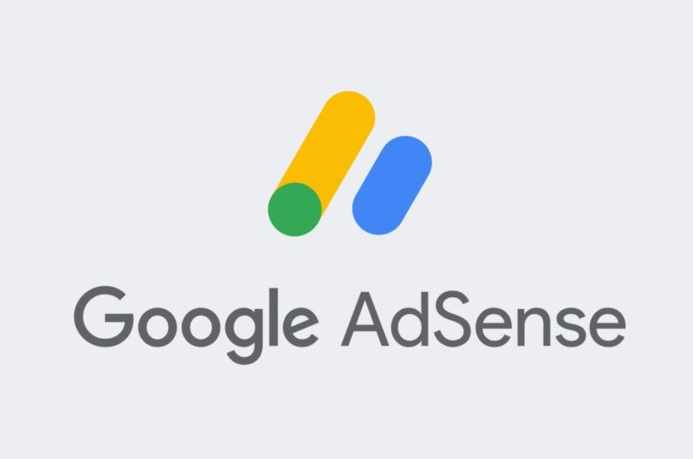 Google AdSense
Google AdSense
谷歌
广告联盟之如何修改自适应广告代码
如果您发现我们的自适应广告代码无法满足您的所有需求,则不妨修改广告代码,更好地满足自适应网站的需求。下面这些示例将向您说明如何正确地进行此类修改:
重要提示:
- 如果您希望修改自己的广告代码,但刚刚接触 CSS 媒体查询,建议您首先查看针对不同屏幕宽度设置确切广告单元尺寸的示例。
- 如果您希望修改自己的广告代码,并且已经非常熟悉 CSS 媒体查询,那么您可以直接阅读自适应广告代码高级功能示例部分。
注意:本文中介绍的示例均为对 AdSense 广告代码的可接受修改。只要是按照这些经过批准的方式修改自适应广告代码,就不会违反 AdSense 合作规范。
针对不同屏幕宽度设置确切广告单元尺寸的示例
此示例将向您介绍如何修改自适应代码才能为三类屏幕宽度(即移动设备、平板电脑和桌面设备)设置具体的广告单元尺寸。即使您以前没有任何 CSS 媒体查询或是 AdSense 广告代码修改经验,也可以理解此示例。
下面是一段修改后的自适应广告代码,这段代码会为每种屏幕宽度设置下列确切的广告单元尺寸:
- 宽度不超过 500 像素的屏幕:320×100 广告单元。
- 宽度在 500 像素到 799 像素之间的屏幕:468×60 广告单元。
- 宽度在 800 像素以上的屏幕:728×90 广告单元。
<style>
.example_responsive_1 { width: 320px; height: 100px; }
@media(min-width: 500px) { .example_responsive_1 { width: 468px; height: 60px; } }
@media(min-width: 800px) { .example_responsive_1 { width: 728px; height: 90px; } }
</style>
<script async src="https://pagead2.googlesyndication.com/pagead/js/adsbygoogle.js?client=ca-pub-9828403012931831" crossorigin="anonymous"></script>
<!-- example_responsive_1 -->
<ins class="adsbygoogle example_responsive_1"
style="display:block"
data-ad-client="ca-pub-9828403012931831"
data-ad-slot="8XXXXX1"></ins>
<script>
</script>针对您自己的网站调整此示例代码:
在您的 AdSense 帐号中创建一个展示广告单元,确保“广告尺寸”部分中的自适应选项保持选中状态。记下自适应广告代码中的以下信息:
- 发布商 ID,例如 ca-pub-9828403012931831
- 广告单元 ID (data-ad-slot),例如 1234567890。
在示例代码中:
将所有的
example_responsive_1 都替换为唯一名称,例如
Home_Page、front_page_123 等。
注意:
- 您的唯一名称只能包含英文字母 (A-Z)、数字和下划线,且第一个字符必须是英文字母。
- 您每次调整此示例代码时都必须使用不同的唯一名称。
将 ca-pub-9828403012931831 替换为您自己的发布商 ID。
将 8XXXXX1 替换为您自己的广告单元 ID。
决定您希望广告单元在每类屏幕宽度上占据的尺寸:
如果您希望采用示例代码中现有的广告单元尺寸,则不需要做出任何额外更改。
如果您希望根据具体屏幕尺寸设置不同的广告单元尺寸,请在示例代码中进行以下操作:
- 将 320px 和 100px 替换为您希望为宽度不超过 500 像素的屏幕使用的广告单元的宽度和高度。
- 将 468px 和 60px 替换为您希望为宽度在 500 像素和 799 像素之间的屏幕使用的广告单元的宽度和高度。
- 将 728px 和 90px 替换为您希望为宽度超过 800 像素的屏幕使用的广告单元的宽度和高度。
复制修改后的广告代码,并将其粘贴到您希望展示广告的网页的 HTML 源代码中。
注意:放置广告代码后,我们建议您在不同的设备和屏幕上测试您的广告,确保自适应功能正常工作。
自适应广告代码高级功能示例
如果您发现我们的自适应广告代码无法满足您的所有需求,则不妨修改广告代码,通过 CSS 指定广告单元的确切尺寸。
注意:除非您对修改广告代码非常有把握,否则我们不建议您使用这些高级功能。
指定可展开宽度和固定高度
您可以修改自适应广告代码,通过 CSS 指定广告单元的可展开宽度和固定高度。以下示例显示如何进行修改:
下面的示例展示了如何修改自适应广告代码,以指定 90 像素的固定高度和 400 像素(最小宽度)到 970 像素(最大宽度)的可变宽度:
<ins class="adsbygoogle"
style="display:block;min-width:400px;max-width:970px;width:100%;height:90px"
data-ad-client="ca-pub-1234567890123456"
data-ad-slot="5678"></ins>
<script async src="https://pagead2.googlesyndication.com/pagead/js/adsbygoogle.js?client=ca-pub-9828403012931831" crossorigin="anonymous"></script>
<script></script>根据屏幕宽度指定确切尺寸
您可以修改自适应广告代码,通过 CSS 指定广告单元的确切尺寸。以下示例显示如何进行修改:
如果知道在每种设备上最适合您的自适应网站的确切广告单元尺寸,则您可以使用 CSS3 媒体查询来设置自适应广告单元的尺寸。以下示例展示了如何修改广告代码以使用 CSS3 媒体查询:
<style type="text/css">
.adslot_1 { width: 320px; height: 100px; }
@media (min-width:500px) { .adslot_1 { width: 468px; height: 60px; } }
@media (min-width:800px) { .adslot_1 { width: 728px; height: 90px; } }
</style>
<ins class="adsbygoogle adslot_1"
style="display:block;"
data-ad-client="ca-pub-982840301293183"
data-ad-slot="5678"></ins>
<script async src="https://pagead2.googlesyndication.com/pagead/js/adsbygoogle.js?client=ca-pub-982840301293183" crossorigin="anonymous"></script>
<script></script>@media 规则是一种 CSS3 语法,当前所有主流浏览器均支持这种规则。请注意,目前尚未正式支持通过 CSS 在外部样式表中设置广告单元的尺寸。
隐藏广告单元
在某些情况下,尤其是在较小的移动设备上,您可能完全不打算展示广告。如果您确实希望隐藏广告单元,可以使用 CSS 媒体查询来设置参数,确保不发出广告请求且不展示广告。以下示例显示如何进行修改:
如果您只想针对某些屏幕尺寸展示广告,请使用 CSS 来实现这一目标。以下示例显示如何修改广告代码,以使用 CSS3 媒体查询针对特定屏幕尺寸隐藏广告:
<style type="text/css">
.adslot_1 { display:block; width: 320px; height: 50px; }
@media (max-width: 400px) { .adslot_1 { display: none; } }
@media (min-width:500px) { .adslot_1 { width: 468px; height: 60px; } }
@media (min-width:800px) { .adslot_1 { width: 728px; height: 90px; } }
</style>
<ins class="adsbygoogle adslot_1"
data-ad-client="ca-pub-982840301293183"
data-ad-slot="5678"></ins>
<script async src="https://pagead2.googlesyndication.com/pagead/js/adsbygoogle.js?client=ca-pub-982840301293183" crossorigin="anonymous"></script>
<script></script>在此例中,如果屏幕宽度少于 400 像素,则不会展示任何广告。
即便有如此的灵活性,也请始终遵循我们的广告展示位置合作规范。此外,我们的合作规范仅允许对广告代码进行有限的修改。


















